반응형
많은 실전 매매자 분들이 매매에 참고하시는 일목균형표 설정 방법에 대해서 설명하려고 합니다. 초보자 분들도 쉽게 이해하도록 설명하고, 효과적으로 차트에 설정하는 셋팅 방법에 대해서도 함께 알아보도록 하겠습니다.
일목균형표 설정 방법
- 키움증권 영웅문4에서 차트 창을 엽니다.
- [0600]-키움 종합차트, [0607]-멀티차트 등 거의 모든 차트 창에서 사용 가능합니다.
- 차트 바탕에서 마우스 우측 클릭 후 [지표 추가]를 클릭합니다.
- '일목균형표'를 검색하여 적용시켜줍니다.

일목균형표의 지표 해석
- 일목균형표에는 전환선, 기준선, 후행스팬, 선행스팬 1, 선행스팬 2 이렇게 다섯 가지 지표가 있습니다.
- 전환선 : 최근 9일간의 최고가와 최저가의 중간값을 차트에 나타낸 지표입니다.
- 기준선 : 26일간의 최고가와 최저가의 중간값을 차트에 나타낸 지표입니다.
- 후행스팬 : 당일 종가의 값을 25일 전으로 이동하여 차트에 나타낸 지표입니다.
- 선행스팬 1 : 전환선과 기준선의 중간값을 25일 후로 이동하여 차트에 나타낸 지표입니다.
- 선행스팬 2 : 52일간의 최고가와 최저가의 중간값을 차트에 나타낸 지표입니다.
- 선행스팬 1과 2의 범위를 '구름대'라고 표현합니다.
Big Picture Stock이 사용하는 일목균형표 설정 방법
기본적으로 저는 전환선과 후행스팬을 제외한 기준선과 선행스팬 1,2를 사용하여 매매에 참고하는 편입니다.
기준선과 선행스팬1,2의 구름대는 상승추세 속 눌림목 자리를 예상하는 데에 사용합니다.
일봉에서는 좀 더 긴 기간 값을 사용하는 구름대(선행스팬 1,2)를 더 많이 참고하며, 분봉에는 기준선과 구름대를 사용하여 단기, 단타 타점 혹은 스윙의 세부 타점을 정하는 데에 사용합니다. 그럼 아래의 캡처 사진을 보며 함께 설정해 보도록 하겠습니다.
1. 먼저 일목균형표의 지표 혹은 상단에 있는 지표 이름을 더블클릭해 줍니다.

2. 지표 조건 설정 탭에서 [지표 상세정보 표시]를 '해제'해줍니다.(지저분한 표기를 없앨 수 있습니다.)
3. 구름 대영역은 '채우기'로 표시해 줍니다. (빗금보다는 채우기가 캔들을 보기 편합니다.)
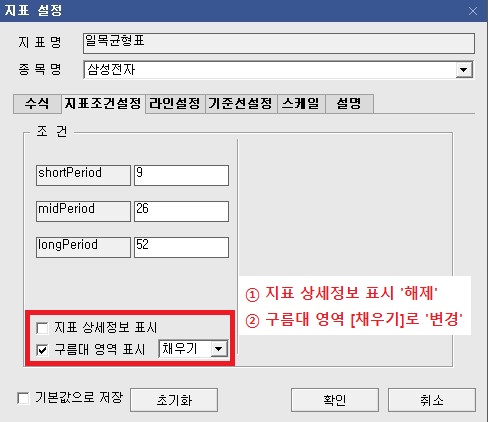
4. 라인 설정에서 '선행스팬 1'과 '선행스팬 2'만 체크합니다.
5. '선행스팬 1과 '선행스팬2'의 색상을 바꾸어줍니다. 같은 색상으로 바꾸며 너무 진한은 캔들을 보기에 좋지 않습니다.

6. 한번 더 지표 추가하여 일목균형표를 추가해 줍니다.
7. 라인 설정에서 이번에는 기준선과 선행스팬 2만 체크하여 구분이 잘 되는 색으로 바꾸어 줍니다.

8. 설정이 완료된 모습입니다.

일목균형표의 설정 방법에 대해 알아보고, 일목균형표를 누구나 보기 편하게 설정하는 방법도 알아봤습니다.
다음 포스팅에서는 이번에 설정한 일목균형표를 어떻게 활용하는지, 보는 방법에 대한 포스팅 해보도록 하겠습니다.
반응형
'주식 관련 Tip' 카테고리의 다른 글
| 주식 차트 분석 공부하는 방법 ① 지지선, 저항선과 추세선 (0) | 2023.01.09 |
|---|---|
| 주식 매매 기법 (매매 포지션) - 스윙 매매 (0) | 2022.12.31 |
| 초보도 이해하는 볼린져밴드의 설명과 사용 방법(돌파 매매, 박스 매매, 눌림 매매) (0) | 2022.11.01 |
| 주식 초보도 사용할 수 있는 보조 지표의 종류와 활용 방법 (0) | 2022.11.01 |
| 모바일 영웅문 S#으로 HTS 사용자 보조 지표 사용하는 법(핸드폰으로 PC처럼 주식 차트 보기) (0) | 2022.10.31 |


댓글